PDF文件广泛用于各种场合,因为其稳定的格式能够在多种设备上保持一致的排版和内容。但在某些情况下,尤其是需要展示或演讲时,PPT的格式显然更具灵活性,便于添加动画效果、调整布局以及与观众进行互动。将PDF文件转换为PPT格式,能够使您更好地调整内容结构,提升演示效果。
目前,市场上有很多格式转换工具可以实现PDF转PPT的操作,但不同工具的易用性、转换效果、文件兼容性和功能差异较大。接下来,我们将重点介绍一种高效且功能强大的工具——UPDF,并对比其他一些常见的转换工具。
PDF转PPT的实用方法和步骤
UPDF是一款专业的PDF编辑工具,不仅支持将PDF转换为PPT,还能够处理其他多种格式转换,包括Word、Excel、图片等。该工具操作界面简洁,步骤明了,即使新手也能轻松上手。此外,UPDF支持批量转换,能显著提高工作效率。
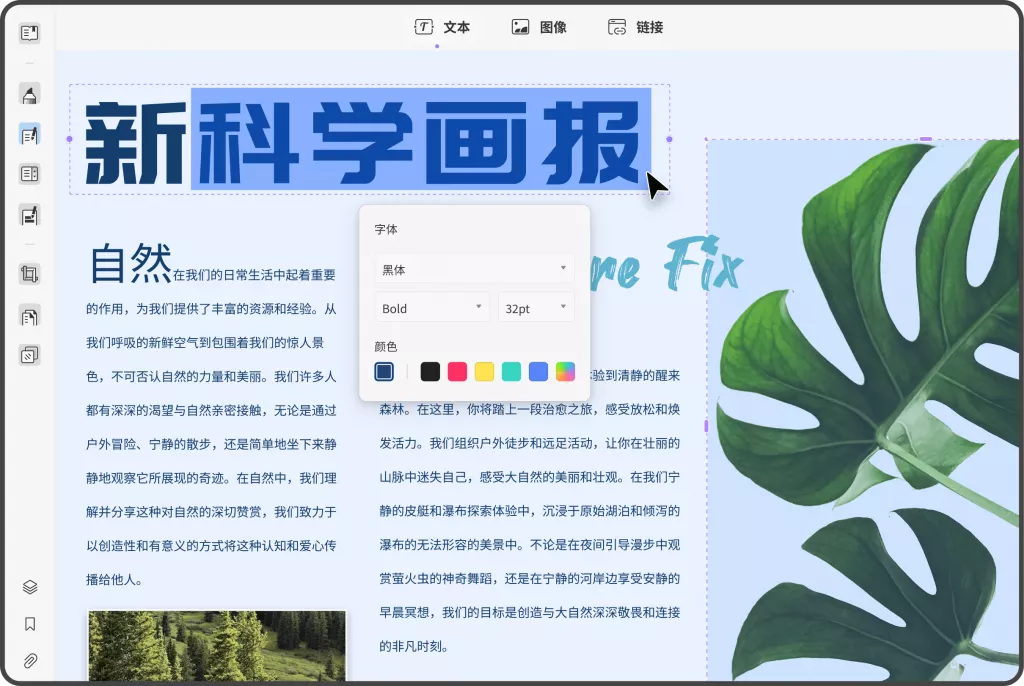
以下是使用UPDF将PDF文件快速转换为PPT演示文稿的具体操作步骤:
步骤1:下载安装并打开UPDF
前往UPDF官方网站,下载安装软件。安装完成后,打开UPDF软件,进入主界面。点击“打开文件”按钮,将需要转换的PDF文档导入。
步骤2:选择导出为PPT格式
在成功打开PDF文件后,点击界面右上角的“导出PDF”按钮。在弹出的菜单中,选择“PowerPoint”作为导出格式。
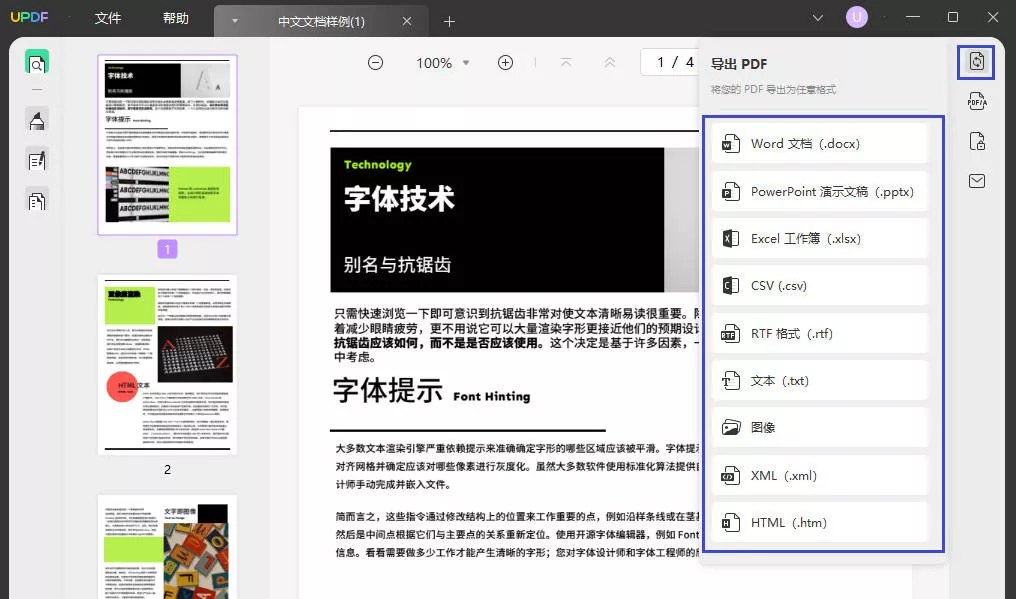
步骤3:调整设置并开始转换
选择PPT格式后,UPDF会允许您设置页面范围等其他选项。如果您只需要转换某些特定页面,可以在此处进行选择。设置完成后,点击“导出”按钮,并选择文件保存的位置。转换过程会自动开始,几秒钟内您就可以得到转换好的PPT文档。
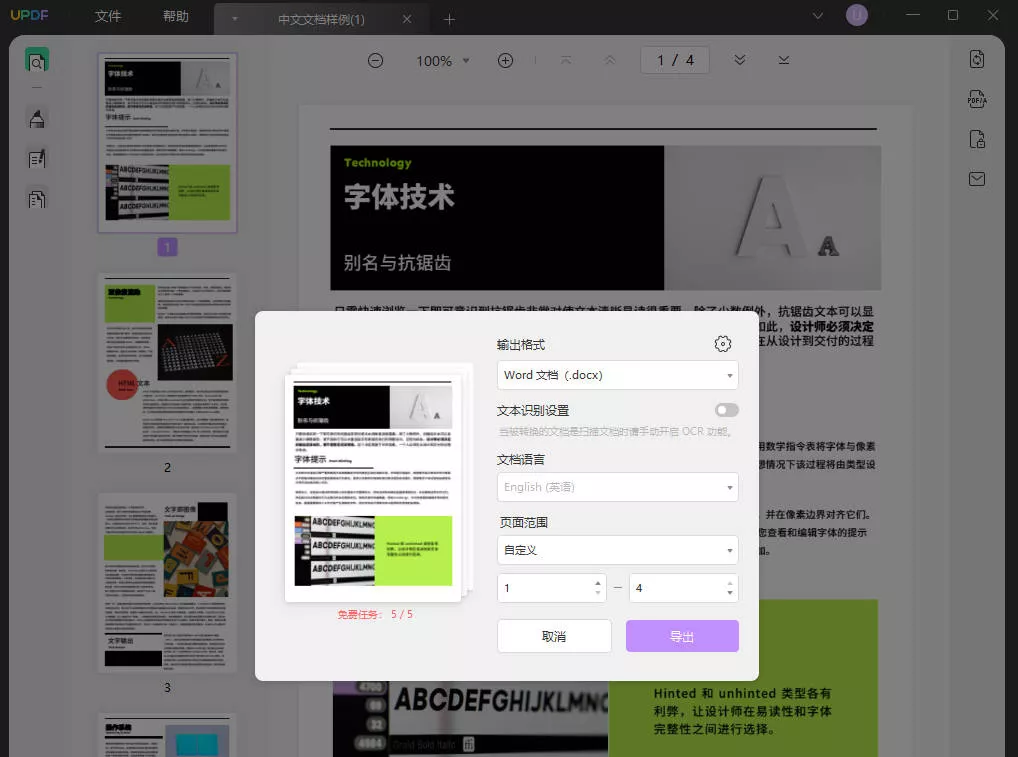
UPDF的优势:
- 快速高效:UPDF能够在短时间内完成文件转换,且不会出现内容丢失或格式错乱的情况。
- 批量转换:支持批量处理多个PDF文件,减少繁琐的手动操作。
- 功能丰富:除了转换功能,UPDF还具备编辑、批注、加密、解密等多项实用功能。
- 简洁的用户界面:UI设计简洁易懂,用户无需复杂的学习成本即可上手。
PDF转PPT的其他工具
除了UPDF,市场上还有一些其他的工具也可以实现PDF转PPT的功能,但在易用性和价格方面,UPDF显得更具竞争力。
- 全能转PDF换助手:这是一个多功能的PDF转换工具,支持PDF与多种格式的互相转换。但界面复杂,对新手不太友好,且功能强大但价格较高。
- SmallPDF:作为在线工具,SmallPDF操作简单,不需要下载软件,适合临时使用。不过其免费用户有每日文件数量限制,且对于大文件的支持较差。
- iLovePDF:这款在线工具支持多种格式转换,界面友好,适合轻度用户。不过与UPDF相比,其转换速度较慢,且不支持批量处理。

总结
将PDF文件转换为PPT格式,可以让文件更具互动性,适合演示和分享。在众多转换工具中,UPDF凭借其高效的转换速度、丰富的功能和简洁的操作界面,成为了用户的理想选择。通过简单的几步操作,您就可以轻松完成PDF转PPT的任务。如果您需要进行批量转换或对转换后的文件进行进一步的编辑,UPDF也能满足您的需求,极大提高工作效率。赶紧下载UPDF,享受高效办公的乐趣吧!
 UPDF
UPDF AI 网页版
AI 网页版 Windows 版
Windows 版 Mac 版
Mac 版 iOS 版
iOS 版 安卓版
安卓版

 AI 单文件总结
AI 单文件总结 AI 多文件总结
AI 多文件总结 生成思维导图
生成思维导图 深度研究
深度研究 论文搜索
论文搜索 AI 翻译
AI 翻译  AI 解释
AI 解释 AI 问答
AI 问答 编辑 PDF
编辑 PDF 注释 PDF
注释 PDF 阅读 PDF
阅读 PDF PDF 表单编辑
PDF 表单编辑 PDF 去水印
PDF 去水印 PDF 添加水印
PDF 添加水印 OCR 图文识别
OCR 图文识别 合并 PDF
合并 PDF 拆分 PDF
拆分 PDF 压缩 PDF
压缩 PDF 分割 PDF
分割 PDF 插入 PDF
插入 PDF 提取 PDF
提取 PDF 替换 PDF
替换 PDF PDF 加密
PDF 加密 PDF 密文
PDF 密文 PDF 签名
PDF 签名 PDF 文档对比
PDF 文档对比 PDF 打印
PDF 打印 批量处理
批量处理 发票助手
发票助手 PDF 共享
PDF 共享 云端同步
云端同步 PDF 转 Word
PDF 转 Word PDF 转 PPT
PDF 转 PPT PDF 转 Excel
PDF 转 Excel PDF 转 图片
PDF 转 图片 PDF 转 TXT
PDF 转 TXT PDF 转 XML
PDF 转 XML PDF 转 CSV
PDF 转 CSV PDF 转 RTF
PDF 转 RTF PDF 转 HTML
PDF 转 HTML PDF 转 PDF/A
PDF 转 PDF/A PDF 转 OFD
PDF 转 OFD CAJ 转 PDF
CAJ 转 PDF Word 转 PDF
Word 转 PDF PPT 转 PDF
PPT 转 PDF Excel 转 PDF
Excel 转 PDF 图片 转 PDF
图片 转 PDF Visio 转 PDF
Visio 转 PDF OFD 转 PDF
OFD 转 PDF 创建 PDF
创建 PDF PDF 转 Word
PDF 转 Word PDF 转 Excel
PDF 转 Excel PDF 转 PPT
PDF 转 PPT 企业解决方案
企业解决方案 企业版定价
企业版定价 企业版 AI
企业版 AI 企业指南
企业指南 渠道合作
渠道合作 信创版
信创版 金融
金融 制造
制造 医疗
医疗 教育
教育 保险
保险 法律
法律 政务
政务



 常见问题
常见问题 新闻中心
新闻中心 文章资讯
文章资讯 产品动态
产品动态 更新日志
更新日志














